文章首发于【博客园-陈树义】,点击跳转到原文如何快速查看服务器配置信息?
作为一个开发,与服务器打交道的时间肯定不少,很多时候也需要了解一下服务器的配置信息。在 Windows 系统上,我们可以通过「鲁大师」很轻松地查询到电脑的配置信息,那服务器上如何查询到 CPU、内存、主板、硬盘等信息呢?
与「鲁大师」一样,在 Linux 上有这样一款软件能让你快速查询服务器的配置信息,非常方便。它就是——「Inxi」。
什么是Inxi
Inxi是一个可以获取完整的系统和硬件详情信息的命令行工具,内容包括:
- 硬件
- CPU
- 磁盘驱动器
- Xorg
- 桌面环境
- 内核
- GCC版本
- 进程
- 内存占用
- 和其他有用的信息
通过 Inxi 我们可以快速地查询到我们所需要的很多服务器信息。
如何安装?
按照网络上一些资料,我直接使用了 yum install inxi 命令进行了安装,但是提示:
No package inxi avaiable
这提示让我很困惑,于是我直接到 Inxi 官网寻找信息。皇天不负有心人,终于找到了对应的安装提示页面:
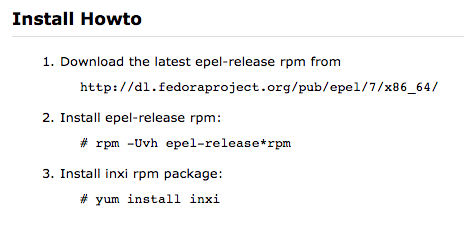
根据提示,你首先需要安装「latest epel-release rpm」,之后再安装「inxi」。
这就是直接运行yum install inxi会出错的原因。
于是,按照提示,首先到 Index of /pub/epel/7/x86_64/Packages/e 搜索下载 epel-release-7-11.noarch.rpm 文件。
之后运行 rpm 命令安装:
rpm -Uvh epel-release-7-11.noarch.rpm
最后再运行 yum 安装命令:
yum install inxi
最后输入inxi -F命令即可查看到服务器的很多配置信息:
System: Host: sk Kernel: 3.13.0-45-generic x86_64 (64 bit) Desktop: LXDE (Openbox 3.5.2) Distro: Ubuntu 14.04 trusty
Machine: System: Dell (portable) product: Inspiron N5050
Mobo: Dell model: 01HXXJ version: A05 Bios: Dell version: A05 date: 08/03/2012
CPU: Dual core Intel Core i3-2350M CPU (-HT-MCP-) cache: 3072 KB flags: (lm nx sse sse2 sse3 sse4_1 sse4_2 ssse3 vmx)
Clock Speeds: 1: 800.00 MHz 2: 1000.00 MHz 3: 800.00 MHz 4: 800.00 MHz
Graphics: Card: Intel 2nd Generation Core Processor Family Integrated Graphics Controller
X.Org: 1.15.1 drivers: intel (unloaded: fbdev,vesa) Resolution: 1366x768@60.0hz
GLX Renderer: Mesa DRI Intel Sandybridge Mobile GLX Version: 3.0 Mesa 10.3.0
Audio: Card: Intel 6 Series/C200 Series Family High Definition Audio Controller driver: snd_hda_intel
Sound: Advanced Linux Sound Architecture ver: k3.13.0-45-generic
Network: Card-1: Qualcomm Atheros AR9285 Wireless Network Adapter (PCI-Express) driver: ath9k
IF: wlan0 state: up mac:
Card-2: Realtek RTL8101E/RTL8102E PCI Express Fast Ethernet controller driver: r8169
IF: eth0 state: down mac:
Drives: HDD Total Size: 500.1GB (52.5% used) 1: id: /dev/sda model: ST9500325AS size: 500.1GB
Partition: ID: / size: 455G used: 245G (57%) fs: ext4 ID: /boot size: 236M used: 159M (72%) fs: ext2
ID: swap-1 size: 4.19GB used: 0.00GB (0%) fs: swap
RAID: No RAID devices detected - /proc/mdstat and md_mod kernel raid module present
Sensors: System Temperatures: cpu: 64.5C mobo: N/A
Fan Speeds (in rpm): cpu: N/A
Info: Processes: 186 Uptime: 6:52 Memory: 1547.2/3861.3MB Client: Shell (bash) inxi: 1.9.17
提示:查询某些系统配置信息需要 root 权限,所以 inxi 命令需要在 root 用户下运行或具有 sudo 权限。
如何使用
除了使用inxi -F命令一次性列出每一种硬件的信息之外,你还可以单独查询服务器某个硬件的信息,如只查询硬盘或内存信息。
- inxi :获取系统概况信息
- inxi -A :获取音频信息
- inxi -G :获取显卡信息
- inxi -D :获取硬盘信息
- inxi -M :获取BIOS和主板信息
如果觉得上面列出的信息都满足不了你的需求,那你可以使用inxi —help查询更多的可选项,相信一定可以找到你需要的。
其他方式
虽然通过安装 inxi 可以方便地查询到很多信息,并且列出的信息也非常多,于是想着自己直接写一个脚本,列出一些自己需要的信息即可。虽然自己写一个脚本可以直接运行,不用安装,但缺点就是不同平台服务器上会有兼容问题。所以我写的脚本可能只在 CentOS 7 系统上正常运行,如果大家有时间可以在该脚本基础上进行修改,补充不同系统平台的查询脚本,造福大家。
# 服务器型号
dmidecode | grep "Product" > server.temp.info
serverModelInfo="服务器型号:"
while read lineStr
do
temp=`echo ${lineStr##*:}`
serverModelInfo="${serverModelInfo}${temp} "
done < server.temp.info
# 操作系统
os=`cat /etc/centos-release`
osInfo="操作系统:${os}"
# 处理器
cpuNameInfo=`cat /proc/cpuinfo | grep "model name" | uniq`
cpuCount=`cat /proc/cpuinfo| grep "physical id"| sort| uniq| wc -l`
cpuCoreCount=`cat /proc/cpuinfo| grep "cpu cores"| uniq`
cpuCoreCount=`echo ${cpuCoreCount##*:}`
maxThreadCount=`cat /proc/cpuinfo |grep "processor"|wc -l`
cpuMHZ=`cat /proc/cpuinfo |grep MHz|uniq`
cpuBit=`getconf LONG_BIT`
cpuNameInfo=`echo ${cpuNameInfo##*:}`
cpuNameInfo="处理器:${cpuNameInfo}(${cpuCount}路${cpuCoreCount}核 最多${maxThreadCount}个线程 ${cpuBit}位处理器)"
# 主板
boradNameStr=`dmidecode -t 2 | grep "Product Name" | uniq`
boardName=`echo ${boradNameStr##*:}`
boardNameInfo="主板:${boardName}"
# 内存
# Memory
memStr=`dmidecode -t 17 | grep "Size:.*MB" | uniq`
memSizeStr=`echo ${memStr##*:}`
memSize=`echo ${memSizeStr} | tr -cd "[0-9]"`
memSizeInGB=`expr ${memSize} / 1024`
# MaxMemory
maxMemStr=`dmidecode -t 16 | grep Maximum | uniq`
maxMem=`echo ${maxMemStr##*:} | sed s/[[:space:]]//g`
memoryInfo="内存:${memSizeInGB}GB(最大内存${maxMem})"
# 硬盘
lsblk -o name,type,size,kname,fstype,MODEL,size | grep disk > server.temp.info
diskCountStr=`lsblk -o TYPE | grep -i disk | wc -l`
hardDiskInfo="硬盘:${diskCountStr}个硬盘 "
while read lineStr
do
arr=(${lineStr})
info="硬盘${arr[0]}(${arr[2]}) "
hardDiskInfo="${hardDiskInfo}${info} "
done < server.temp.info
# 网卡
networkNameStr=`lspci | grep Ethernet | uniq`
networkName=`echo ${networkNameStr##*:}`
networkNameInfo="网卡:${networkName}"
# 概况
serverTotal="
${serverModelInfo}
${osInfo}
${cpuNameInfo}
${boardNameInfo}
${memoryInfo}
${hardDiskInfo}
${networkNameInfo}
"
echo -e "${serverTotal}" > GetServerInfo.txt
echo -e "${serverTotal}"
rm -f server.temp.info
在 CentOS 7 服务器上运行可得到基本的系统信息:
服务器型号:VMware Virtual Platform 440BX Desktop Reference Platform
操作系统:CentOS Linux release 7.4.1708 (Core)
处理器:Intel(R) Xeon(R) CPU E5-2620 0 @ 2.00GHz(2路2核 最多4个线程 64位处理器)
主板:440BX Desktop Reference Platform
内存:8GB(最大内存1TB)
硬盘:3个硬盘 硬盘fd0(4K) 硬盘sda(50G) 硬盘sdb(50G)
网卡:VMware VMXNET3 Ethernet Controller (rev 01)
本文完。